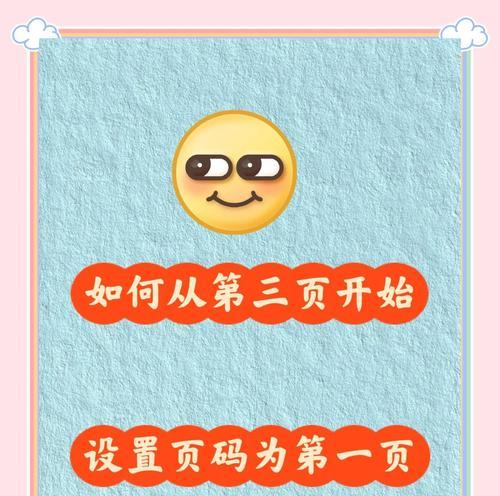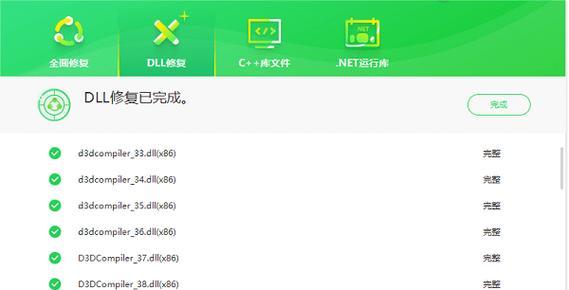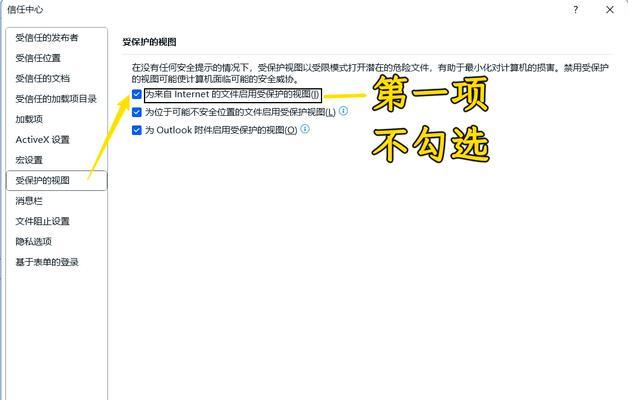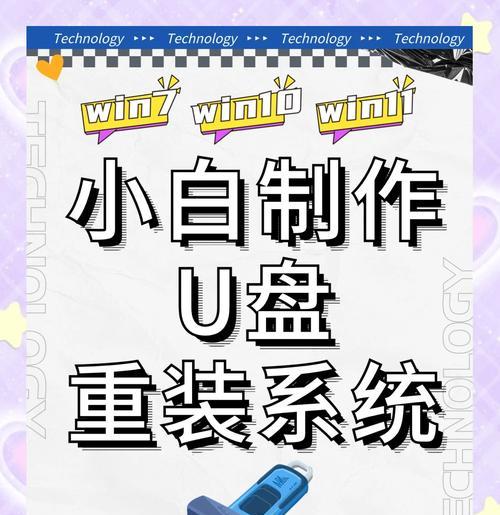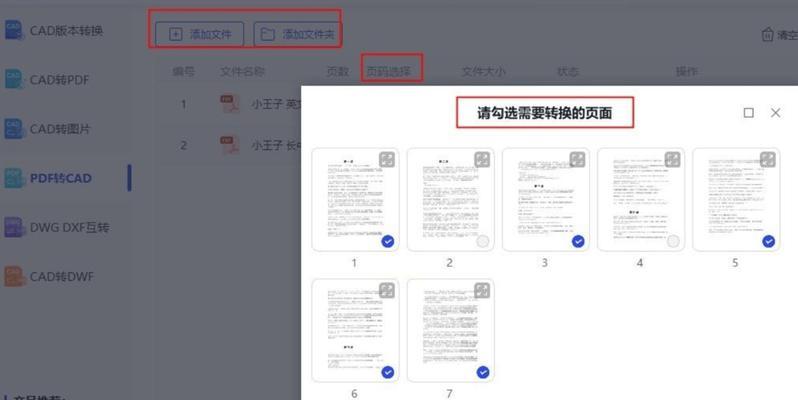在电脑使用中,有时我们需要重新安装操作系统来修复问题或升级系统版本。然而,由于丢失安装盘或光驱损坏等原因,我们可能无法使用传统的系统安装方法。不过,借助U盘,我们可以轻松地完成操作系统的安装,本文将图解教程的方式,帮助读者快速上手,完成系统的安装。
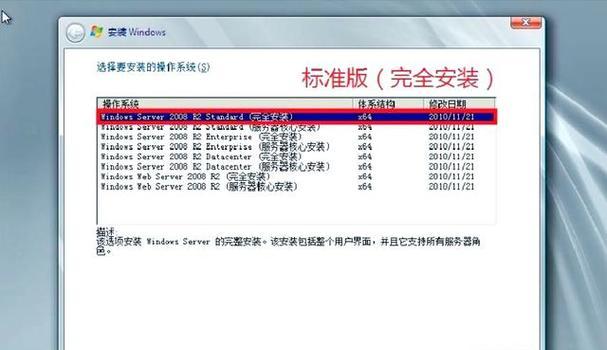
一:准备工作——选择合适的U盘和系统镜像文件
在开始前,我们需要选择一款合适的U盘,并下载所需的操作系统镜像文件。合适的U盘应具备足够的容量,且无重要数据。操作系统镜像文件可从官方网站或其他可靠来源下载。
二:格式化U盘——清除旧数据以准备安装
在安装前,我们需要对U盘进行格式化。打开电脑文件资源管理器,右键点击U盘并选择“格式化”。确保选择正确的文件系统类型,并勾选快速格式化选项。点击“开始”按钮即可完成格式化。
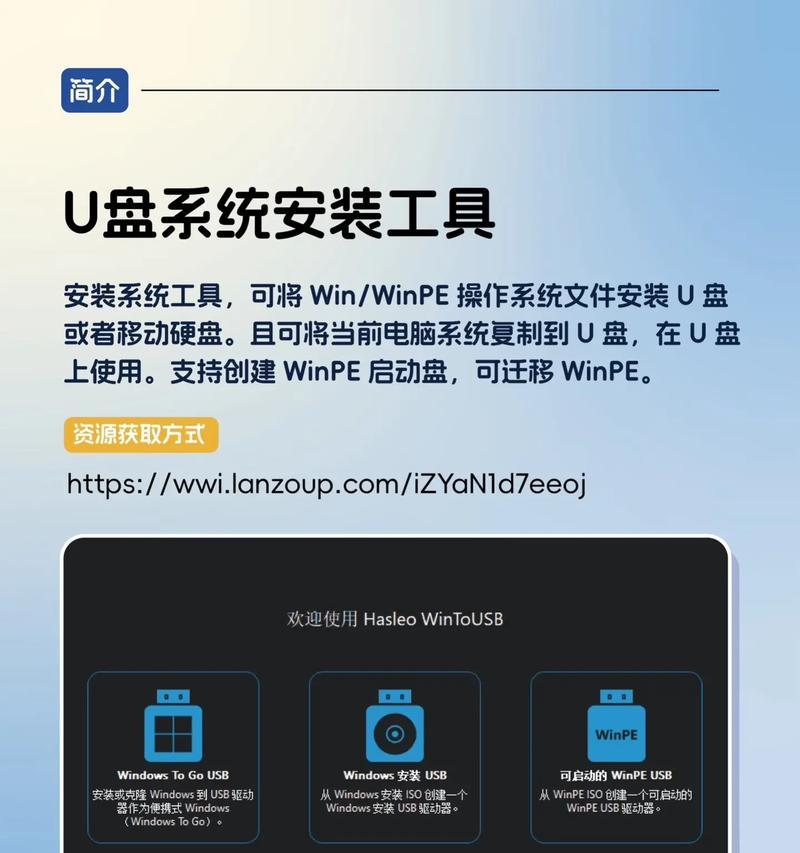
三:创建启动盘——将系统镜像写入U盘
创建启动盘是将系统镜像写入U盘的过程。我们可以使用一些第三方工具,如Rufus或WinToUSB。选择合适的工具后,打开镜像文件并选择U盘作为目标驱动器,点击“开始”按钮开始创建启动盘。
四:设置BIOS——调整电脑启动顺序
在安装系统前,我们需要进入电脑的BIOS设置界面,调整启动顺序,使其从U盘启动。通常,在电脑开机时按下Del或F2键即可进入BIOS设置界面。在界面中找到“Boot”或“启动”选项,并将U盘移至首位。
五:重启电脑——从U盘启动系统安装
完成BIOS设置后,我们需要重启电脑。在重启过程中,电脑会自动从U盘启动,开始系统安装流程。如果电脑未能从U盘启动,请确保BIOS设置正确,并重试该步骤。

六:选择安装类型——完全自定义或快速安装
一旦系统安装程序开始运行,我们将被要求选择安装类型。快速安装将默认设置为最佳配置,并自动完成安装过程。而完全自定义则允许我们手动选择分区、配置和其他细节。
七:分区设置——根据需求划分磁盘空间
系统安装的重要步骤是对硬盘进行分区。我们可以根据需求选择分区方案,并设置磁盘空间的大小。通常,建议将操作系统安装在主分区,且保留一定空间用于数据存储。
八:安装过程——等待系统文件复制和设置完成
在安装过程中,系统会自动复制必要的文件并进行设置。这个过程可能需要一段时间,请耐心等待。在此期间,我们不应断开电源或关闭电脑,以免导致安装失败或数据丢失。
九:设置账户——创建管理员账户和密码
完成系统文件复制后,我们需要设置管理员账户和密码。这个账户将拥有最高权限,用于管理系统和其他用户账户。为了安全起见,我们应选择一个强密码,并确保记住它。
十:自动重启——系统进行最后的配置和设置
在设置账户后,系统将自动进行最后的配置和设置。此时,我们可以看到系统将自动重启。在此期间,我们不要中断电源或进行其他操作,以免影响安装过程。
十一:初次使用——进行基本设置和个性化配置
当电脑重新启动后,我们将进入系统初次使用的界面。在这里,我们需要进行一些基本设置,如时区、语言和联网设置。此外,我们还可以进行个性化配置,如桌面背景和主题选择。
十二:更新系统——下载并安装最新的补丁和驱动程序
完成基本设置后,我们需要更新系统以获取最新的补丁和驱动程序。打开系统更新功能并运行自动更新程序。在此过程中,确保连接到互联网,并耐心等待更新完成。
十三:安装所需软件——恢复已有数据和安装必要的应用程序
在系统更新完毕后,我们可以根据需求安装所需的软件和应用程序。此外,如果我们有备份的数据,可以进行数据恢复,以确保重要文件不会丢失。
十四:系统优化——进行必要的调整和设置
为了使系统更加流畅和高效,我们可以进行一些必要的优化。这包括清理临时文件、关闭不必要的启动项、调整电源管理设置等。这些操作将提升系统性能,并提供更好的使用体验。
十五:——U盘装系统让操作更便捷
通过使用U盘装系统,我们可以轻松地完成操作系统的安装,而无需担心丢失安装盘或光驱损坏的问题。只需按照本文提供的图解教程,准备好所需的U盘和系统镜像文件,然后按照步骤操作即可。希望这篇文章能帮助读者们顺利安装系统,享受更好的电脑使用体验。
注意以上指南仅供参考,请确保在操作过程中小心谨慎,以免造成数据丢失或系统损坏。